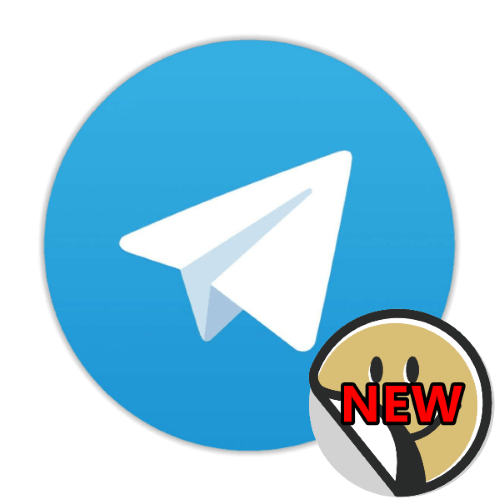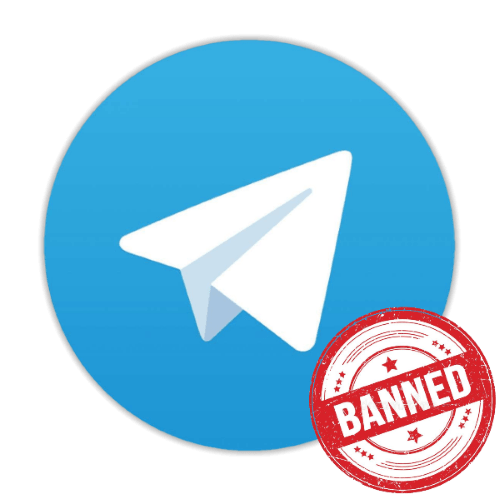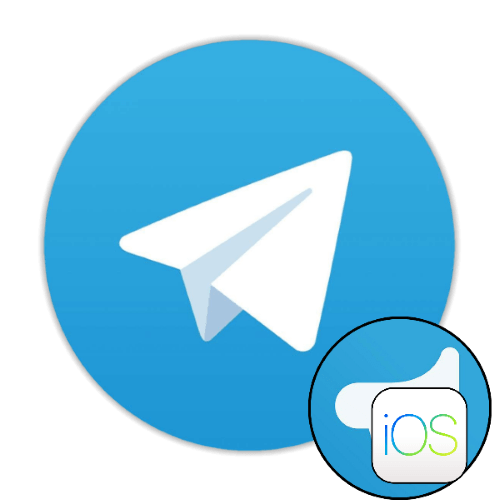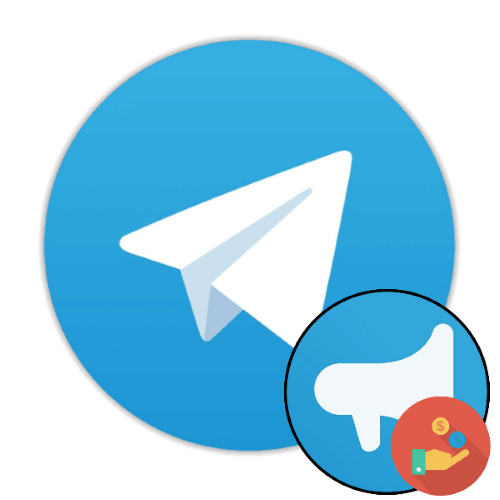Зміст
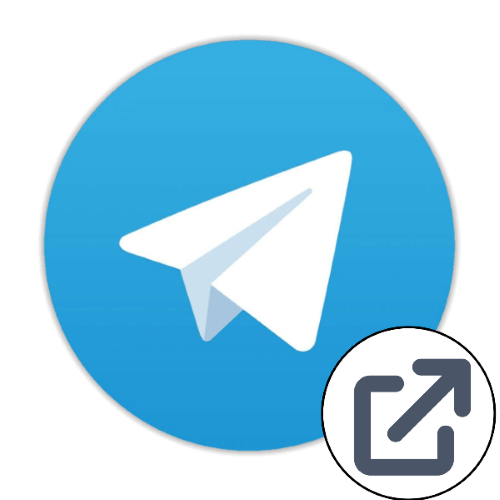
Варіант 1: Зовнішні посилання
Якщо у вас спостерігаються проблеми з відкриттям посилань на сторонні ресурси (наприклад, на відеоролик з YouTube ), то збій не на стороні месенджера.
- Найчастіше і очевидне – спостерігаються проблеми з доступом до Інтернету на вашому пристрої. Можливо, ви опинилися поза зоною покриття Wi-Fi або стільникової мережі, або виною стали неправильні налаштування підключення.
Детальніше: вирішення проблем з інтернетом в Windows / Android / iOS
- Наступна можлива проблема – порушення в роботі ресурсу, на який потрібно перейти. Перевірити це можна за допомогою різноманітних сервісів, наприклад Down for Everyone or just Me
.
Перейдіть за запропонованою вище посиланням в будь-якому браузері на будь-якому пристрої, потім знайдіть на сторінці поле введення, впишіть в нього адресу сайту, з доступом до якого спостерігаються проблеми, і натисніть на кнопку «or just me?» .
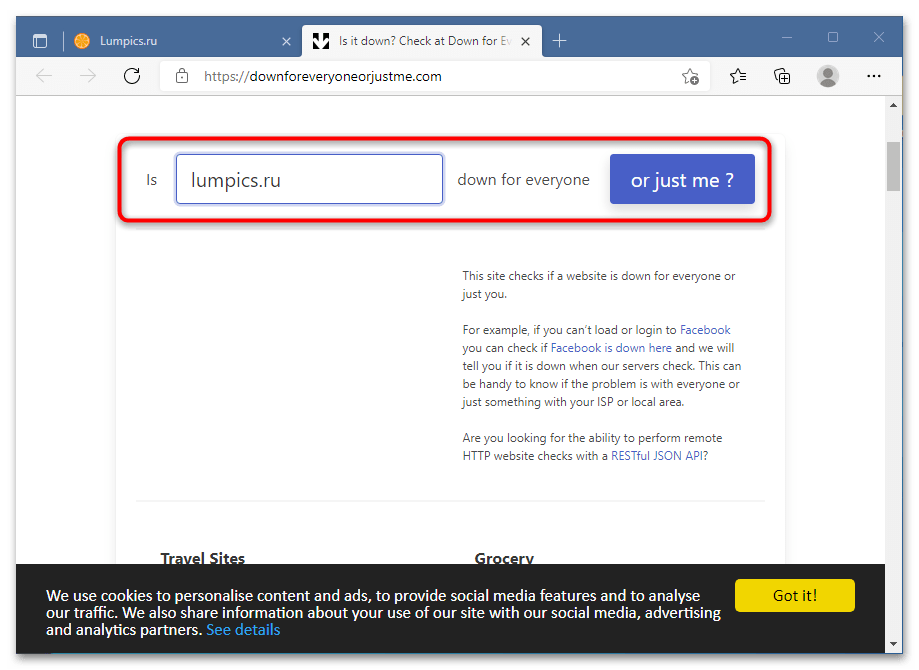
Якщо ви бачите повідомлення з текстом «It&8217;s just you» , проблеми на вашому боці, але якщо напис говорить «It&8217;s not just you» , ресурс глобально недоступний.
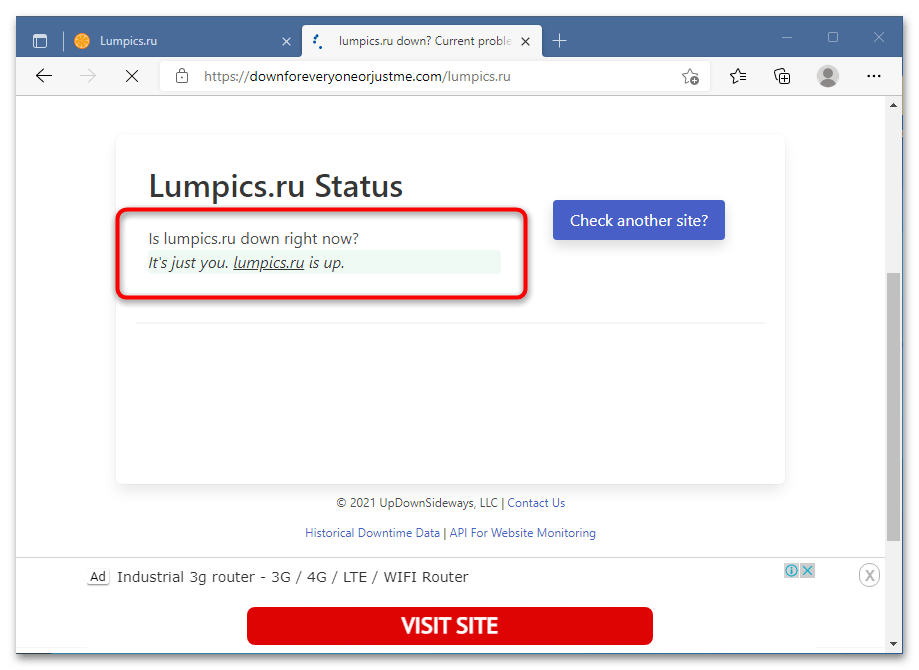
У цій же категорії знаходяться блокування доступу до сайту з боку силових органів держави, і останнім часом практика подібного почастішала практично повсюдно. Єдиним рішенням, крім очікування розблокування, буде залучення VPN-підключення.
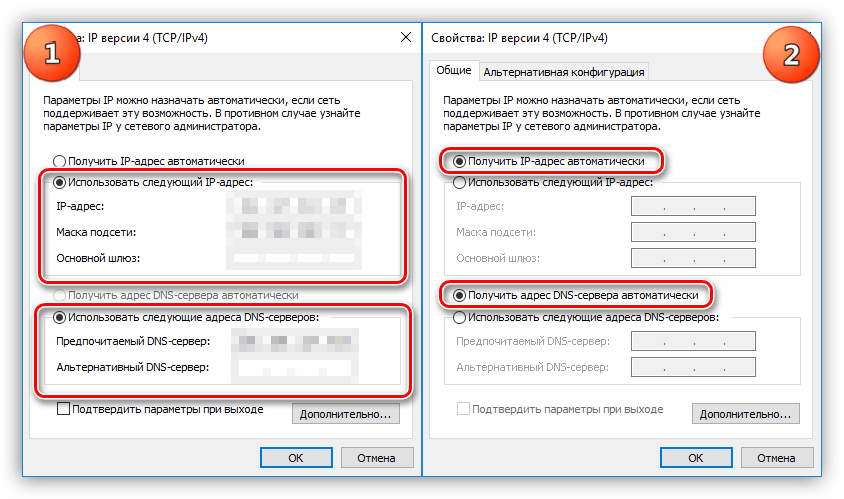
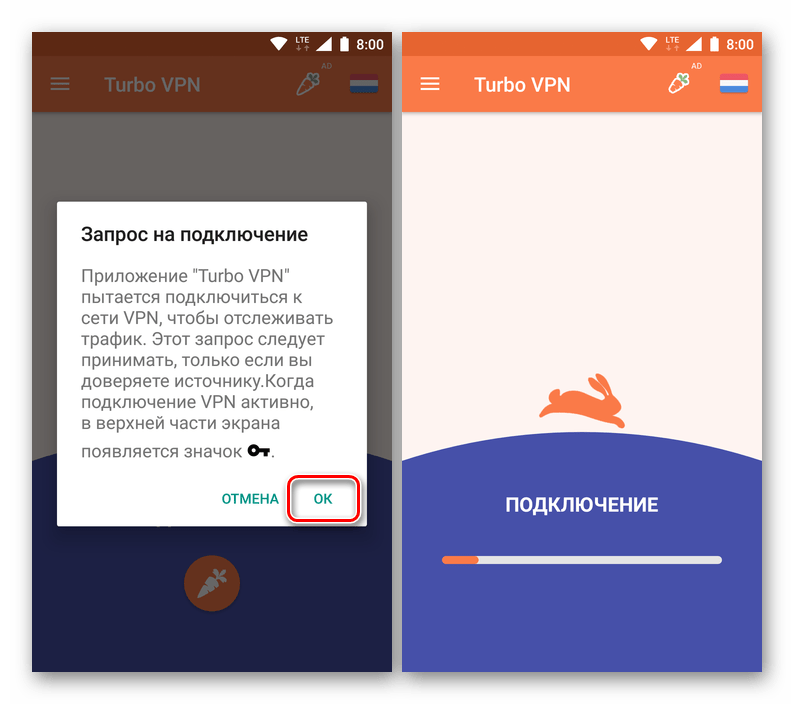
Варіант 2: внутрішні посилання Telegram
Під внутрішніми посиланнями Телеграма маються на увазі ті, які ведуть на групи, канали, профілі і пости. Такі зазвичай виглядають як:
Https://t.me / * посилання*
https://telegram.me / * посилання*
tg: / / *посилання*
Якщо в системі встановлено клієнтську програму Telegram (як ПК , так і мобільні версії для Android і iOS/iPadOS , то воно повинно реагувати на такі посилання і відразу відкрити інтерфейс.
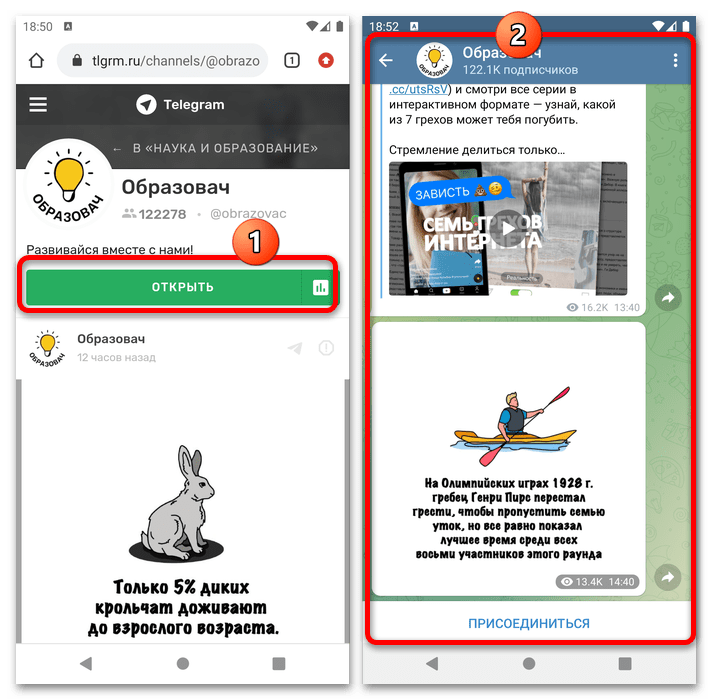
У свою чергу, веб-версія на перехід не реагує, навіть якщо та відкрита на сусідній вкладці.
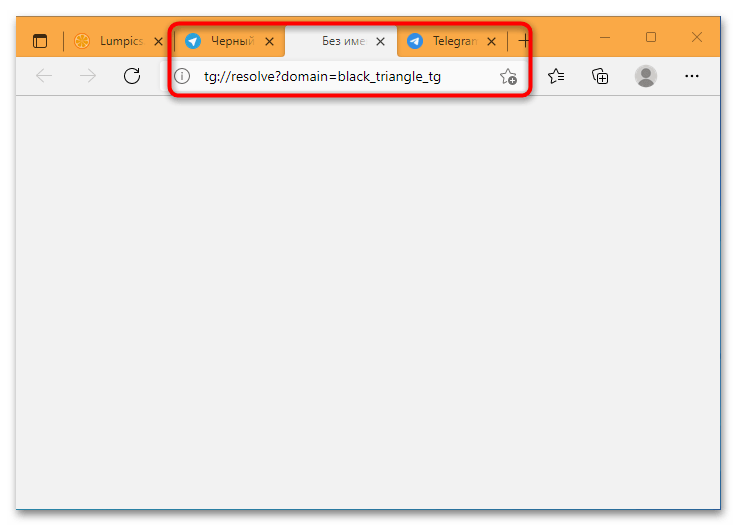
Отже, для повноцінного використання даних посилань необхідна наявність встановленої клієнтської програми. Важливо відзначити, що портативний варіант для Windows, який не вимагає установки, також не працює, оскільки більшість браузерів орієнтується на записи в системному реєстрі, чого такий варіант програми не залишає. Якщо клієнт встановлений, але при натисканні на посилання з'являється помилка, можливо, внаслідок програмного збою система не може обробити запит. Для усунення даної проблеми потрібно заново задати Telegram як відповідний додаток за замовчуванням.
Windows
Рішення поставленого завдання в Windows полягає у використанні оснастки»Параметри" , де потрібно вибрати умовчання для протоколів і задати програму для протоколу «URL: Telegram Link» .
Детальніше: призначення програм за замовчуванням в ОС Windows 10
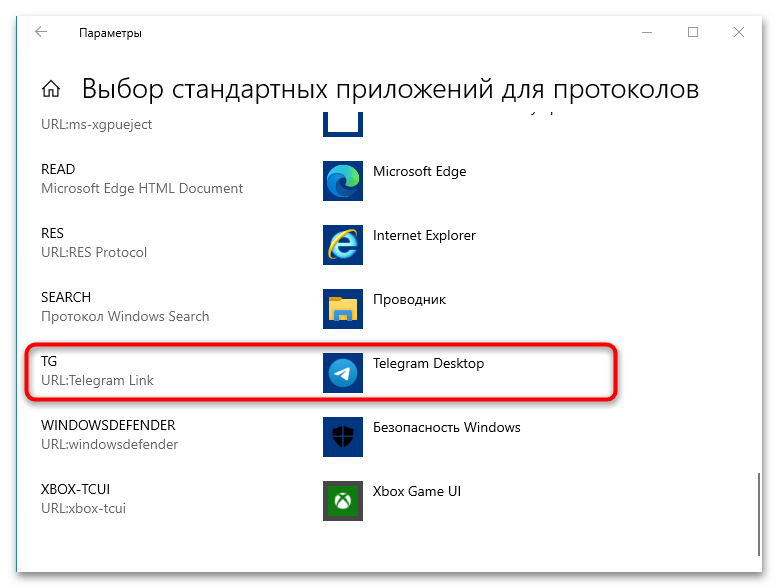
Android
У «зеленому роботі» розглянута проблема з'являється нечасто, проте усунути її можна за кілька простих кроків.
- Викличте»Налаштування" будь-яким зручним способом і перейдіть в них до розділу " програми та сповіщення» .
- Тут розкрийте блок»додатково" і тапніте по рядку " програми за замовчуванням» .
- Далі скористайтеся пунктами " перехід за посиланнями» - " налаштування додатків з миттєвим запуском» .
- У цьому вікні перегорніть перелік вниз, до позиції «Telegram»
, і тапніте по ній.
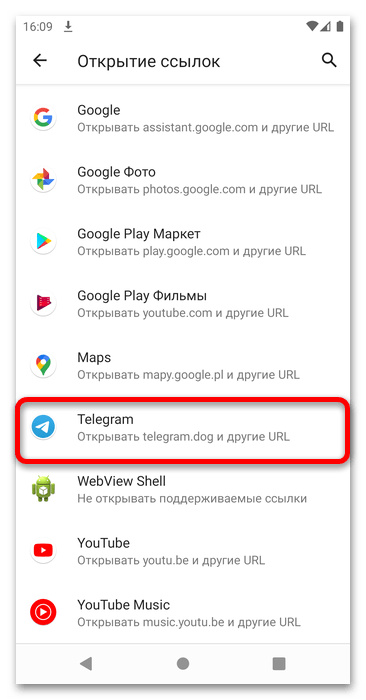
Переконайтеся, що опція " відкрити підтримувані посилання» в положенні " дозволити програмі відкривати підтримувані посилання» або »Завжди питати" , а якщо це не так, перейдіть до неї і встановіть потрібне.
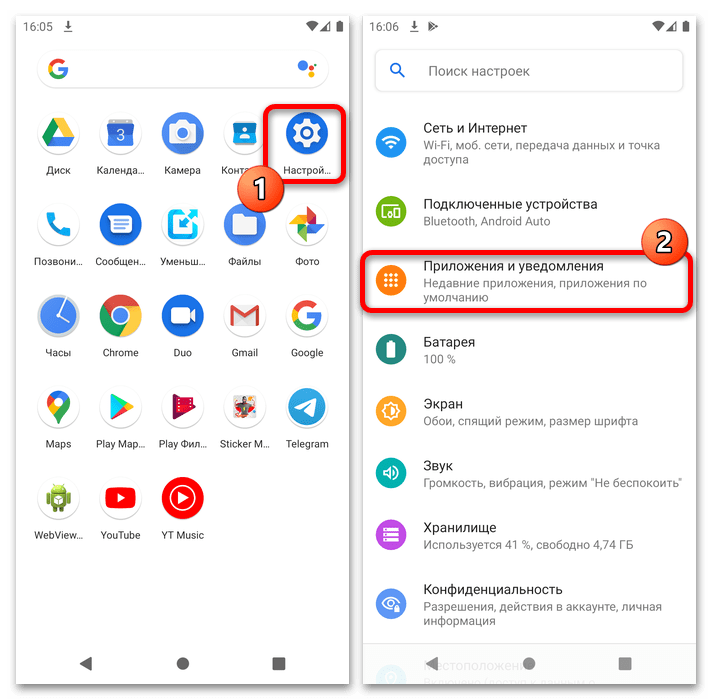
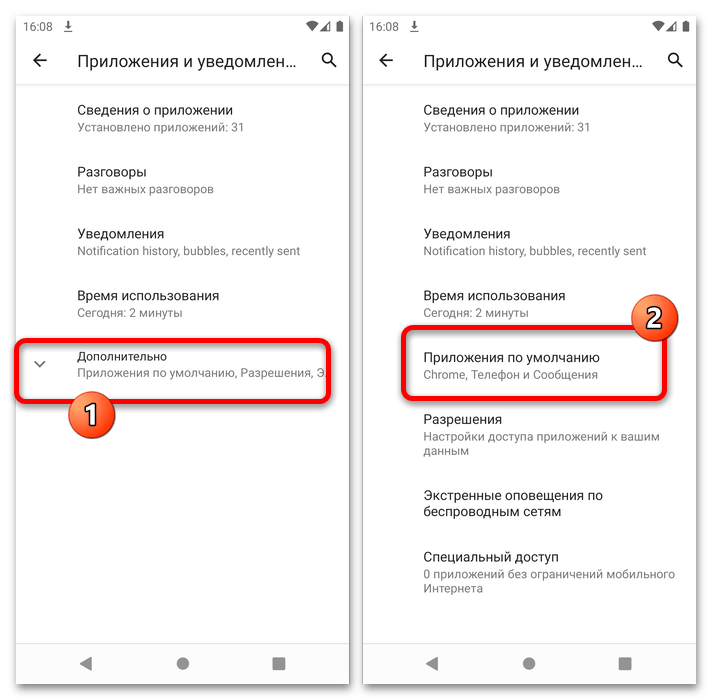
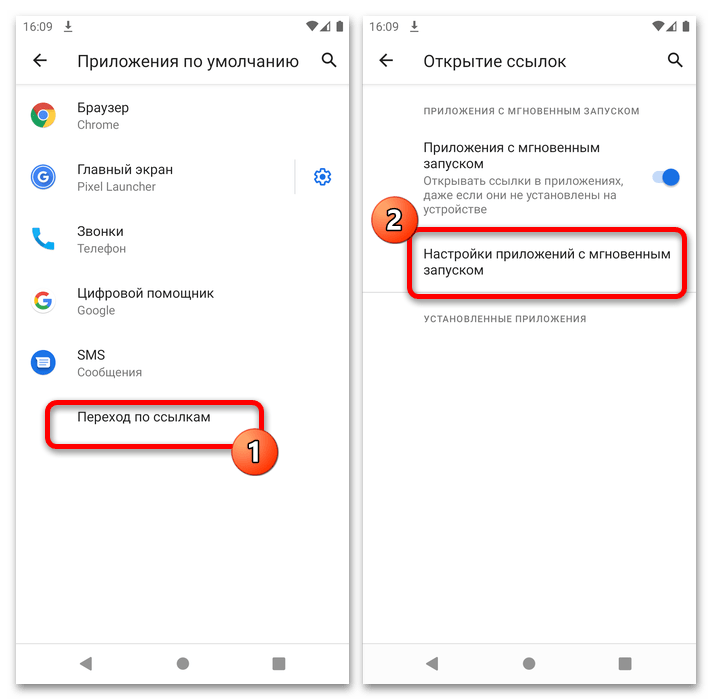
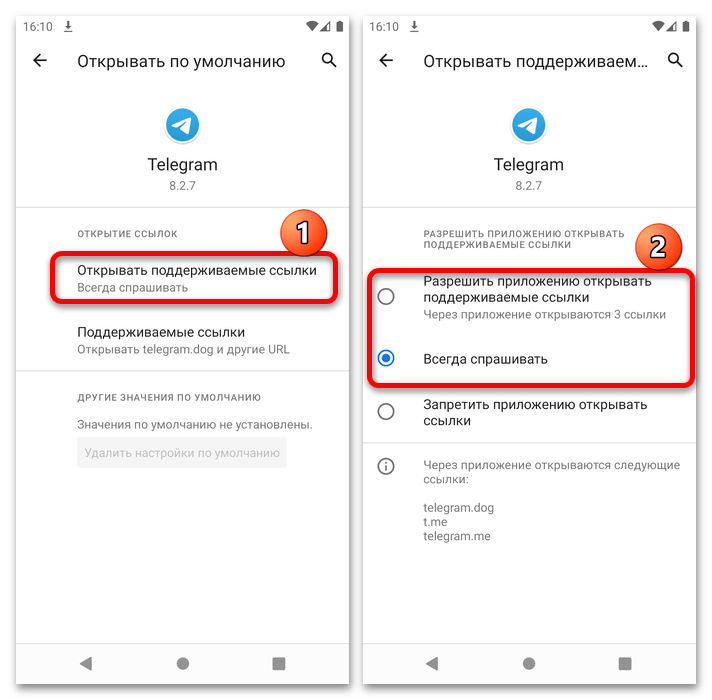
Тепер внутрішні посилання Телеграма повинні відкриватися в клієнтському додатку.
IOS
Через свої особливості мобільна операційна система від Apple автоматично пропонує відкривати внутрішні посилання у відповідному додатку, ніяких ручних параметрів для налаштування не передбачено.